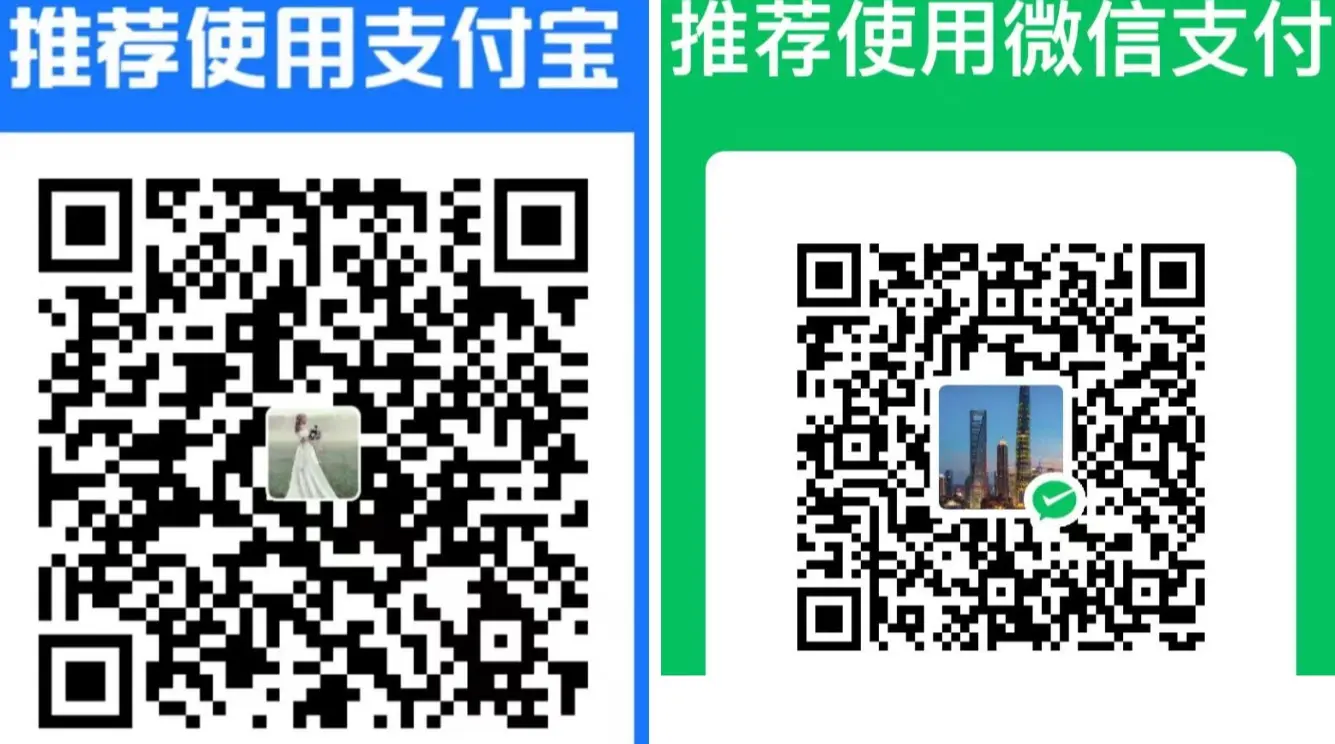本文主要介绍虚拟机和物理机的安装方法,请根据需要跳转到相应位置,所有所需资源都会在文章下方通过百度网盘提供给大家。
重要注意事项
- 一部分用户启动时间过长。在这种情况下,强烈建议在DoM选项或快速USB闪存驱动器的情况下使用SSD作为加载器;
- 你必须有至少4GB的内存,无论是在裸机和虚拟机;
- DSM内核兼容SATA端口,不兼容SAS/SCSI等。对于设备树型号,只有SATA端口工作。对于其他型号,可以使用其他类型的磁盘;
- 可以使用HBA卡,但SMART和序列号仅适用于DS3615xs, DS3617xs和DS3622xs+型号。
- 物理机安装必须准备一个8G以上的U盘进行引导
虚拟机物理机安装的配置过程相同,如何配置请参阅文章“如何配置“部分
虚拟机安装
下载在线配置引导工具
前往巴西大神开发的arpl引导配置工具官方Github仓库下载最新版本:Releases · fbelavenuto/arpl (github.com) 如果你出于某些原因无法访问GitHub,文末会提供所有安装所需文件的百度网盘分享链接。
任选其中一个下载:(两个文件解压后均为VMware虚拟机专用的VMDK磁盘文件)
- ARPL-1.1-beta2A.vmdk-dyn.zip动态分配 (
-dyn): 这种类型的磁盘在创建时只占用很少的空间。随着虚拟机内部数据的增加,它的大小会逐渐增大,最多可以增大到在创建时设定的最大值。这种方式可以在开始时节约硬盘空间。 - ARPL-1.1-beta2A.vmdk-flat.zip固定大小 (
-flat): 这种类型的磁盘在创建时就会占用全部的空间。例如,如果创建一个 40GB 的固定大小磁盘,那么无论虚拟机内部的数据有多少,这个磁盘文件的大小都会是 40GB。这种方式在硬盘空间足够的情况下可以提高虚拟机的性能。
如果你使用的是其他虚拟机,不支持此虚拟磁盘格式,请参阅您使用的虚拟机官方文档,也可以用Starwind converter工具尝试转换。
下载后解压压缩包,如果你选择的是-dyn版本,则解压后只有一个文件,在配置过程中使用这一个文件作为磁盘即可,如果是-falt版本,请使用arpl.vmdk作为磁盘文件。
物理机安装
下载在线配置引导工具
前往巴西大神开发的arpl引导配置工具官方Github仓库下载最新版本:Releases · fbelavenuto/arpl (github.com) 如果你出于某些原因无法访问GitHub,文末会提供所有安装所需文件的百度网盘分享链接。下载ARPL-1.1-beta2a.img.zip文件后解压,会获得一个.IMG文件,使用Rufus(点此下载Rufus)写盘工具将其写入U盘。
将U盘设置为第一启动项,从U盘引导,进入配置界面。
如何配置
视频链接:最新黑群晖Synology NAS保姆级安装演示视频
成功引导后打开Synology Web Assistant网站查找你的群晖设备并进行安装和配置,如果无法查找到您的设备可以下载官方软件查找或者访问您设备的IP地址加端口号5000,例如:192.168.1.58:5000
到Synology Archive Download Site – Index of /download/Os/DSM页面下载你设置引导时对应型号和版本号(5位数字)的安装包。
下载完成后选择手动安装,然后手动选择您下载好的安装包,看到倒计时页面时即代表开始安装,请耐心等待!安装完成后系统会自动重启并跳转到初始化界面。
官方说明
自动Redpill装载程序
这个特别的项目是为了方便我用Redpill进行测试而创建的,我决定与其他用户分享它。
我是巴西人,我的英语不好,所以我为我的翻译道歉。
我试着让这个系统尽可能的人性化,让生活更简单。加载器自动检测哪个设备正在使用,SATADoM或USB,检测其VID和PID正确。redpilll -lkm已经被编辑,允许在不设置与网络接口相关的变量的情况下引导内核,这样加载程序(和用户)就不必担心了。制作zImage和Ramdisk补丁的Jun代码是嵌入的,如果smallupdate在“zImage”或“rd.gz”中有变化,加载器会重新应用补丁。最重要的内核模块被内置到DSM ramdisk映像中,用于自动外围设备检测。
使用
一般
要使用这个项目,请下载可用的最新映像,并将其刻录到USB闪存或SATA硬盘模块上。将电脑设置为从刻录媒体启动,并遵循屏幕上的信息。
如果最后一个分区的大小大于2GiB,加载器将自动增加该分区的大小,并将该空间用作缓存。
访问加载器
通过终端
从计算机本身调用“menu.sh”命令。
通过网络
从另一台机器进入同一网络,在浏览器中输入屏幕上提供的地址http://<ip>:7681。
通过ssh
从另一台机器进入同一网络,使用ssh客户端,用户名: root 和密码: Redp1lL-1s-4weSomE
使用加载器
菜单系统是动态的,我希望它足够直观,用户可以没有任何问题的使用它
不需要配置VID/PID(如果使用u盘)或定义网络接口的MAC地址。如果用户想修改任何接口的MAC地址,使用“Change MAC”到“cmdline”菜单。
如果选择使用Device-tree系统定义hd的模型,则不需要配置任何内容。在不使用device-tree的情况下,配置必须手动完成,在“cmdline”菜单中有一个选项可以显示SATA控制器、虚拟端口和正在使用的端口,如果需要,可以帮助创建“satapportmap”、“DiskIdxMap”和“sata_remap”。
另一个重要的一点是,加载器检测CPU是否有MOVBE指令,并且不显示需要它的型号。因此,如果DS918+和DVA3221型号没有显示,这是因为CPU缺乏对MOVBE指令的支持。您可以禁用此限制并自行承担测试风险。
我开发了一个简单的补丁,在没有device-tree的模型上不再显示虚拟端口错误,用户将能够安装而不必担心它。
快速入门指南
启动加载程序后,应该出现以下屏幕。输入 menu.sh 并按 <ENTER>:

如果你愿意,你可以通过网络访问:
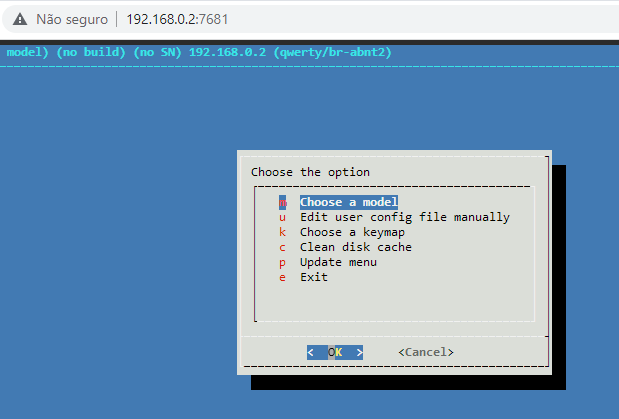
选择“型号”选项,并选择您喜欢的型号:
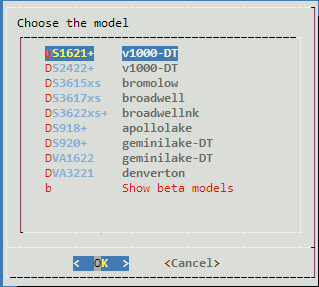
选择“Buildnumber”选项并选择第一个选项:
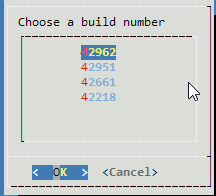
进入“Serial”菜单,选择“Generate a random Serial number”。
选择“Build”选项,等待加载器生成:
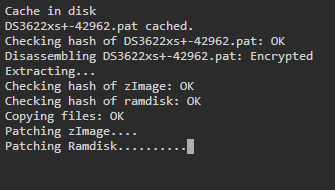
选择“Boot”选项,等待DSM启动:

由于DSM内核不会在屏幕上显示消息,因此需要通过浏览器访问地址http://<ip>来继续配置DSM的过程。 有一些关于如何在互联网上配置DSM的教程,这里不做介绍。
教程
ARPL用户(Rikkie)创建了一个在proxmox服务器上安装ARPL的教程: https://hotstuff.asia/2023/01/03/xpenology-with-arpl-on-proxmox-the-easy-way/
麻烦/问题/等等
如果您的问题已经被讨论和解决,请搜索论坛 https://xpenology.com/forum 如果你找不到解决方案,请使用 github issues。
感谢
所有代码都是基于TTG、pocopico、jumkey和其他参与继续TTG最初的redpill-load项目的人的工作。
更多信息将在未来添加。